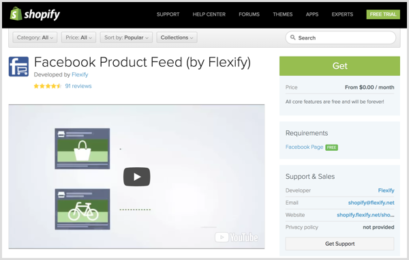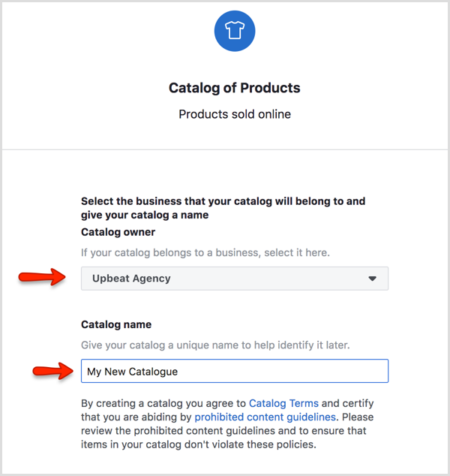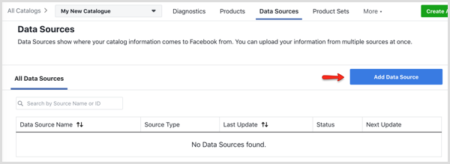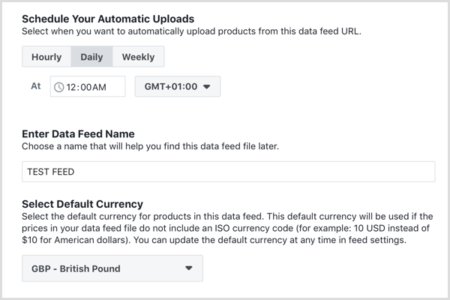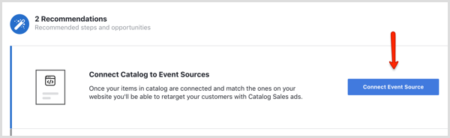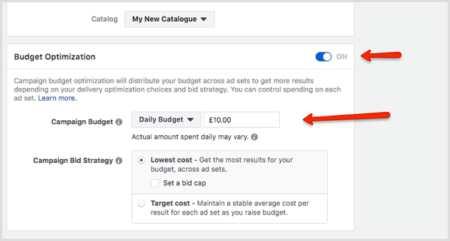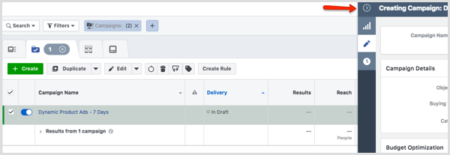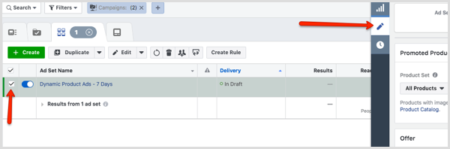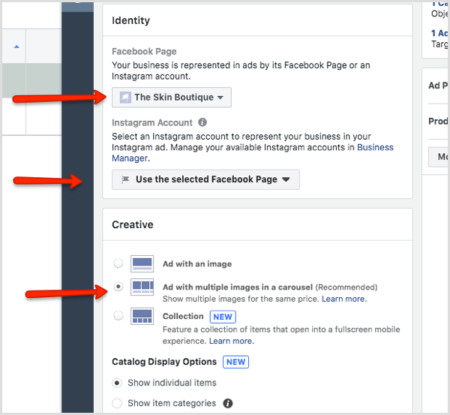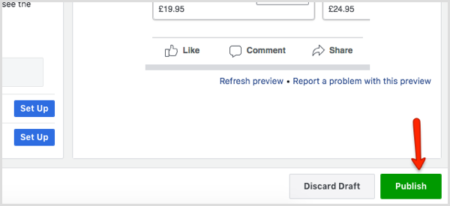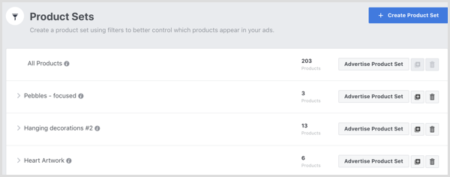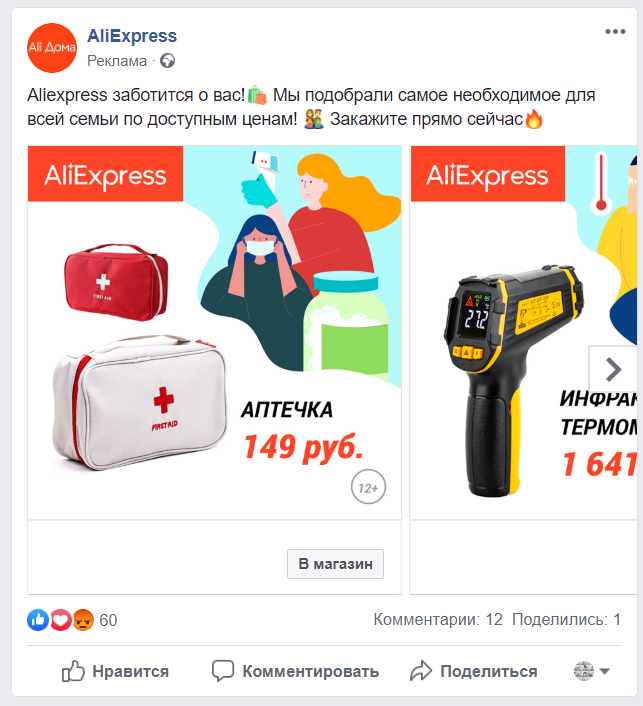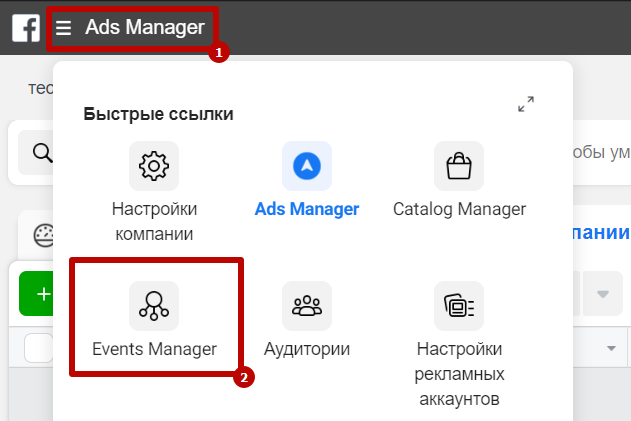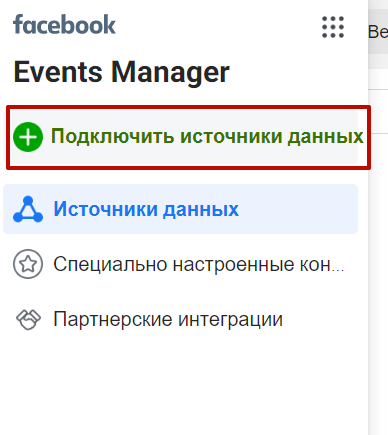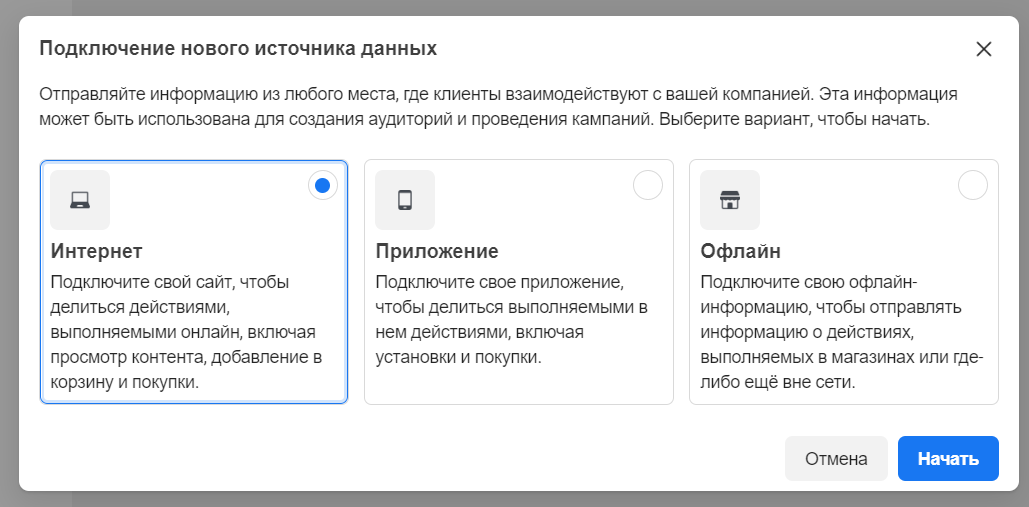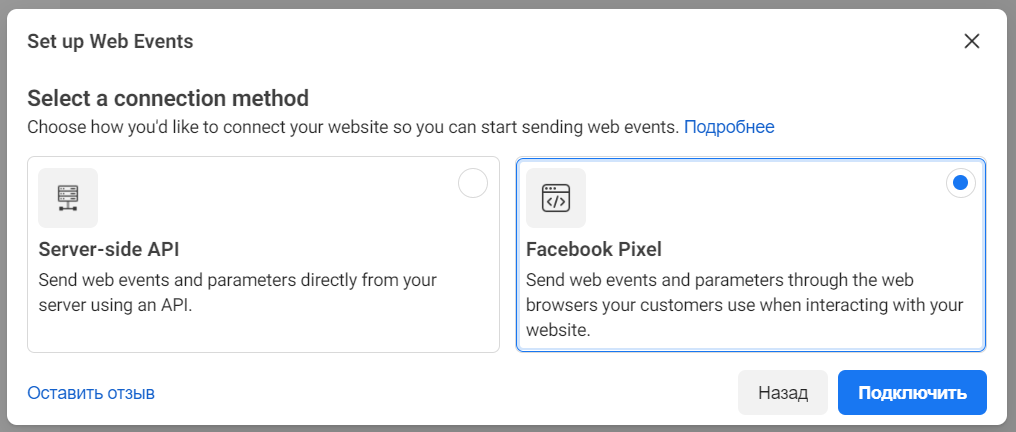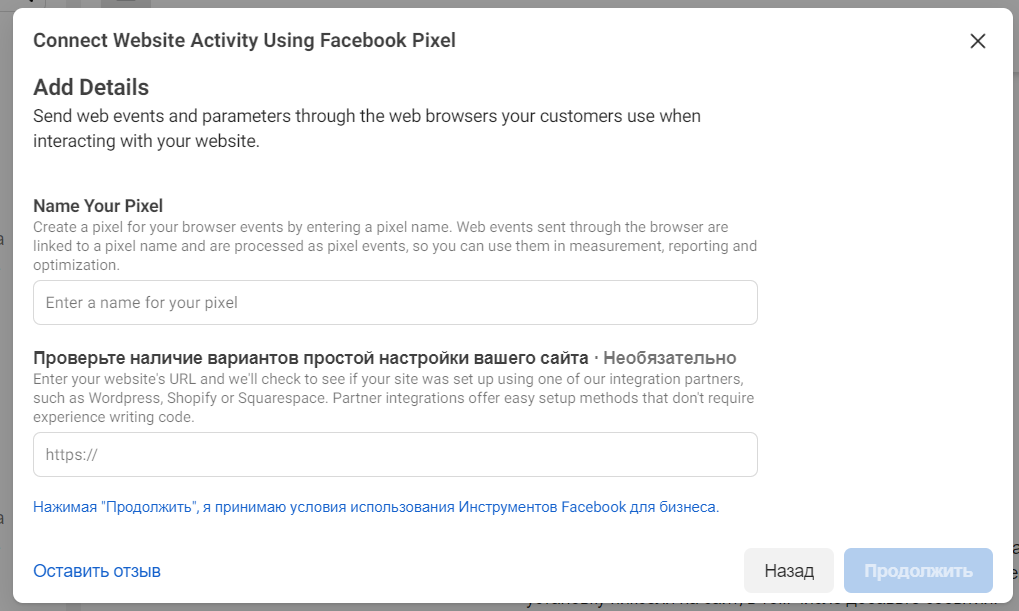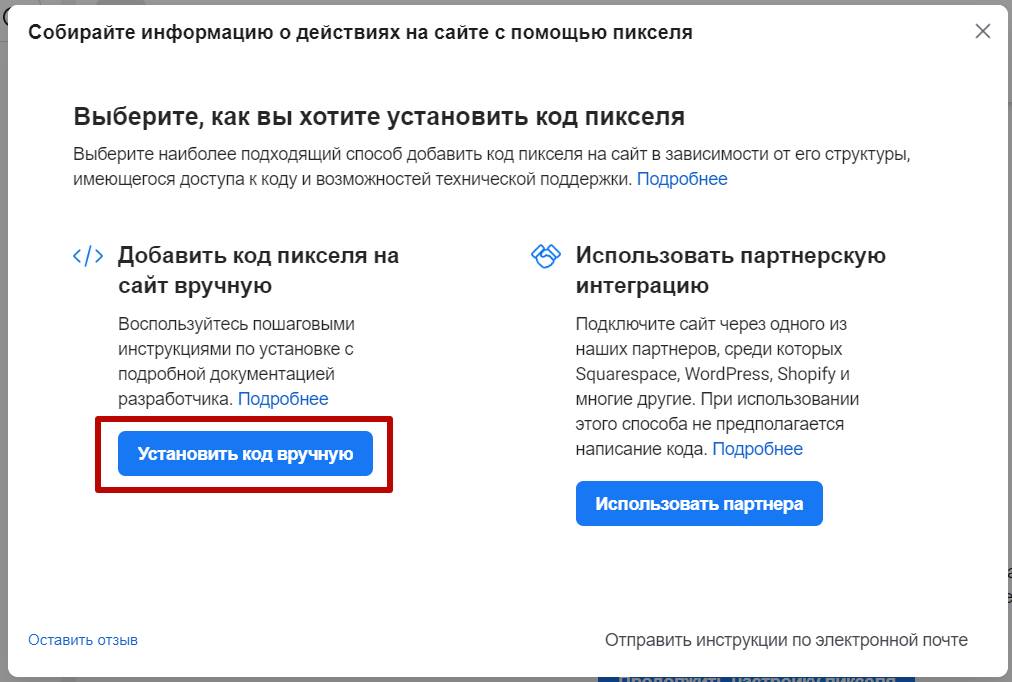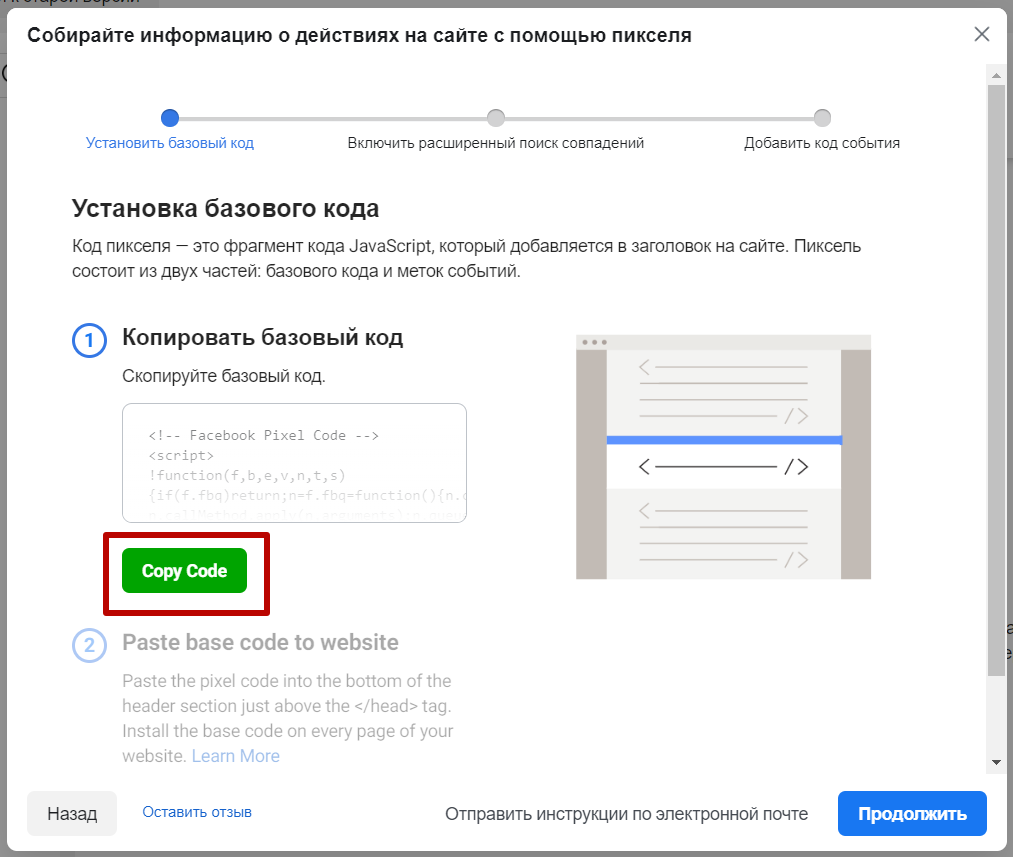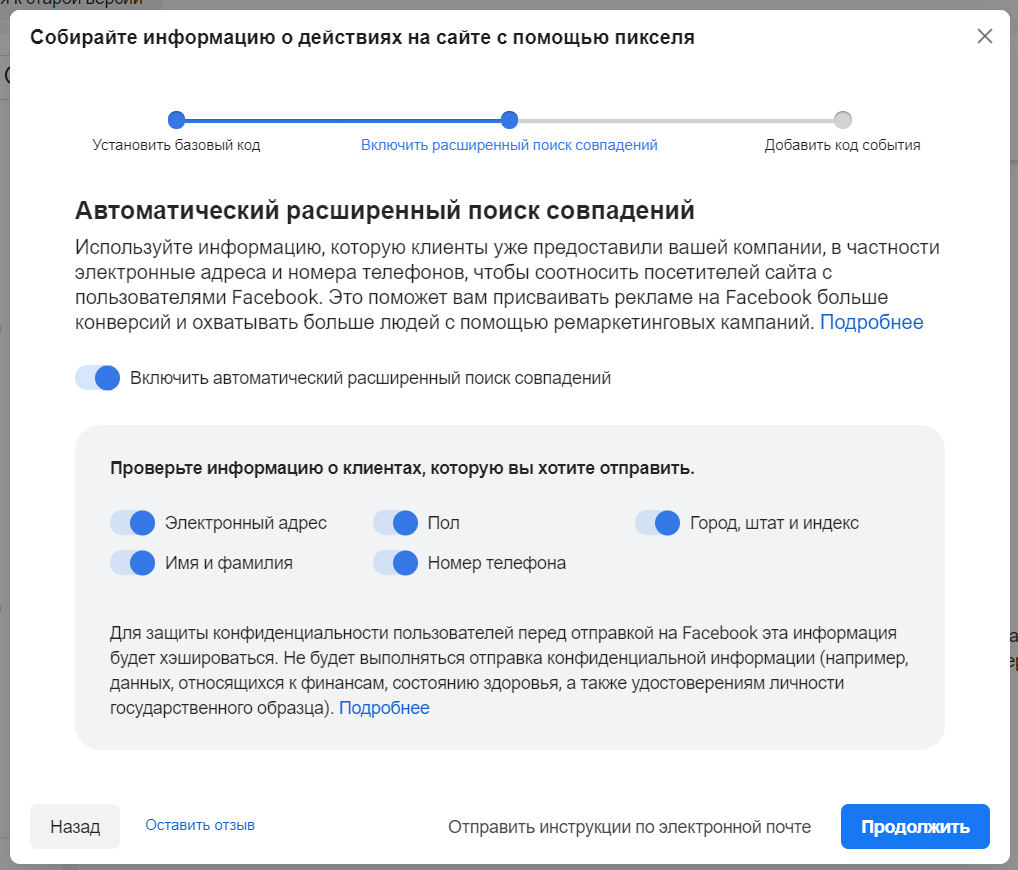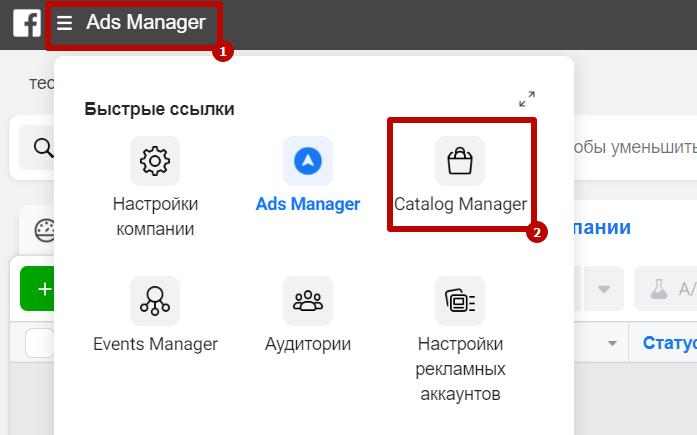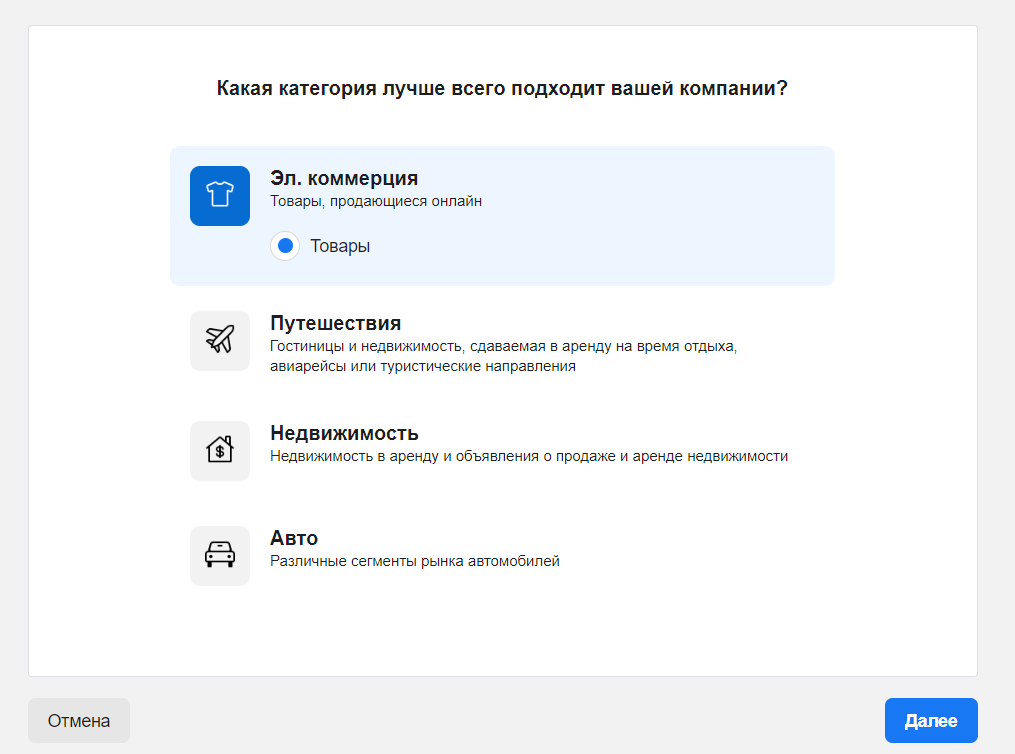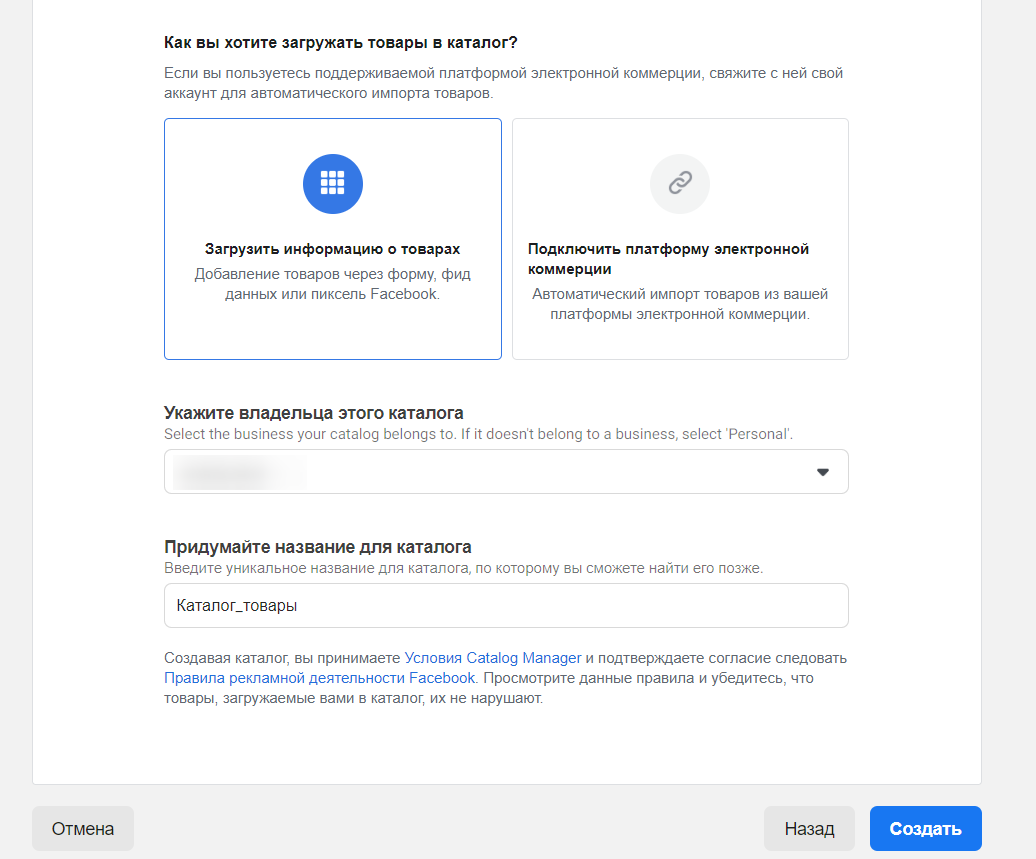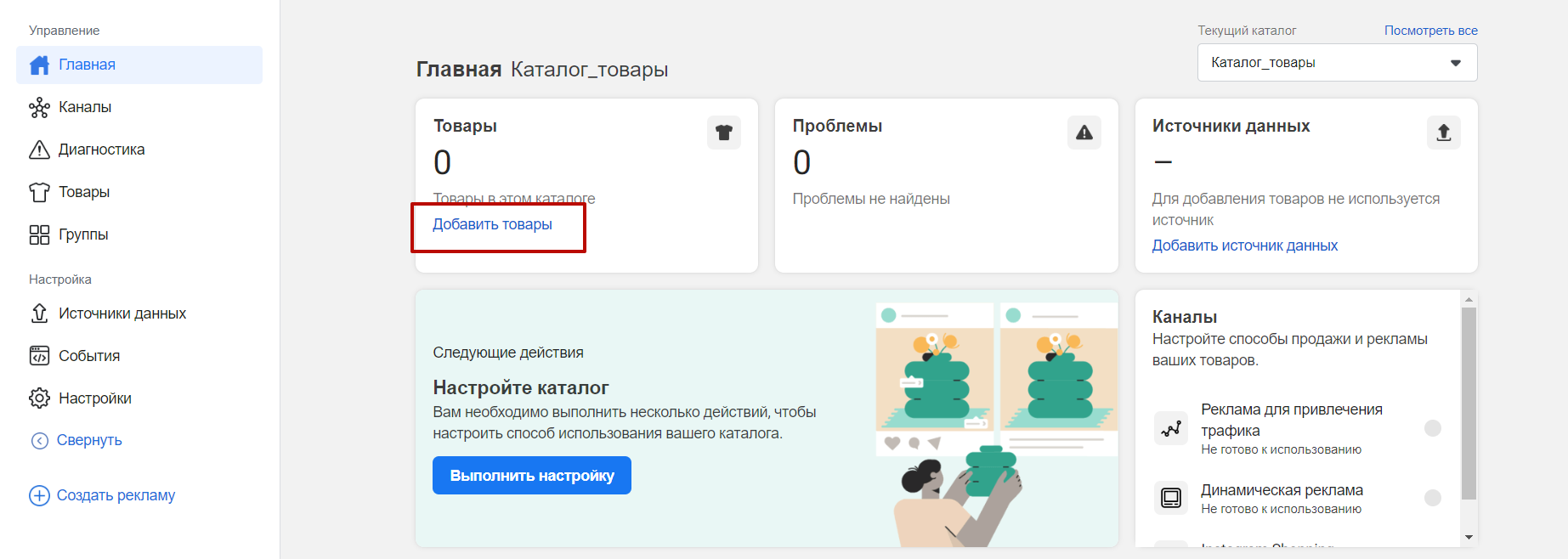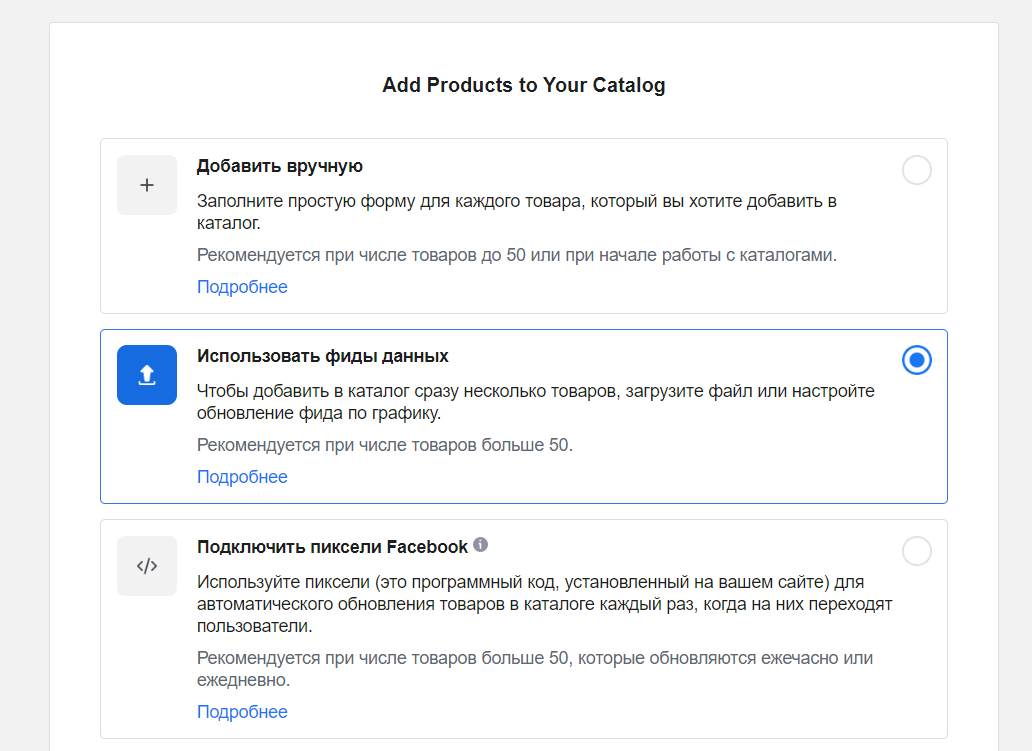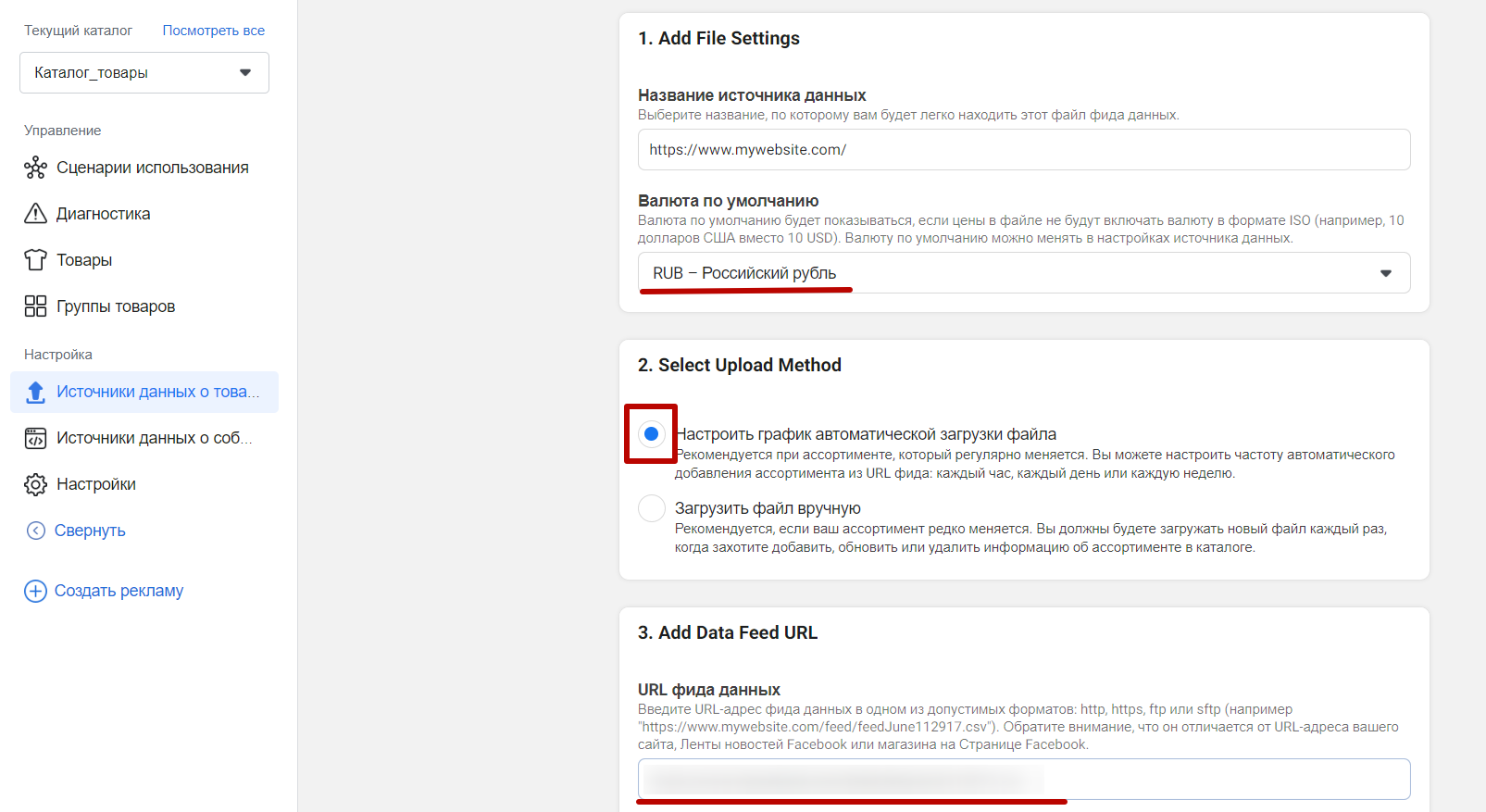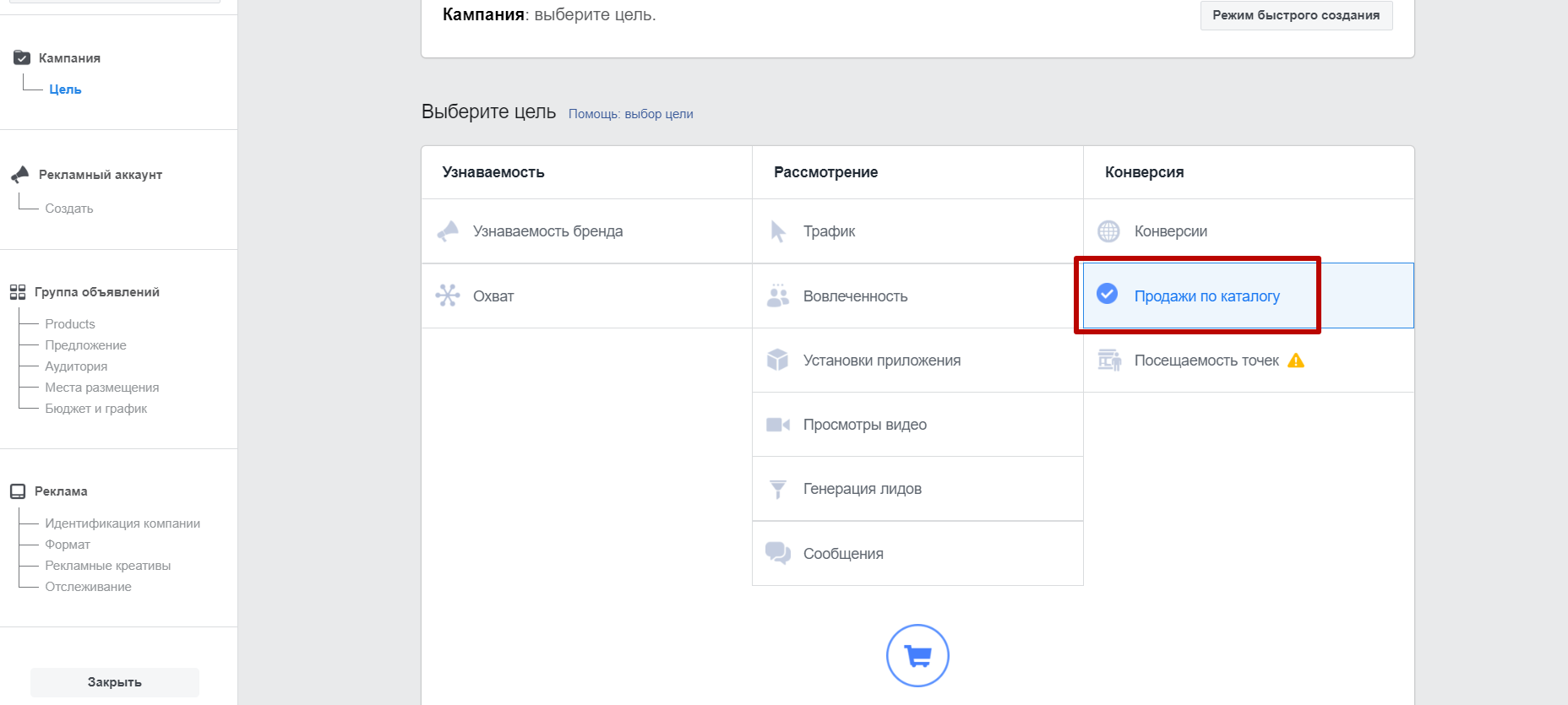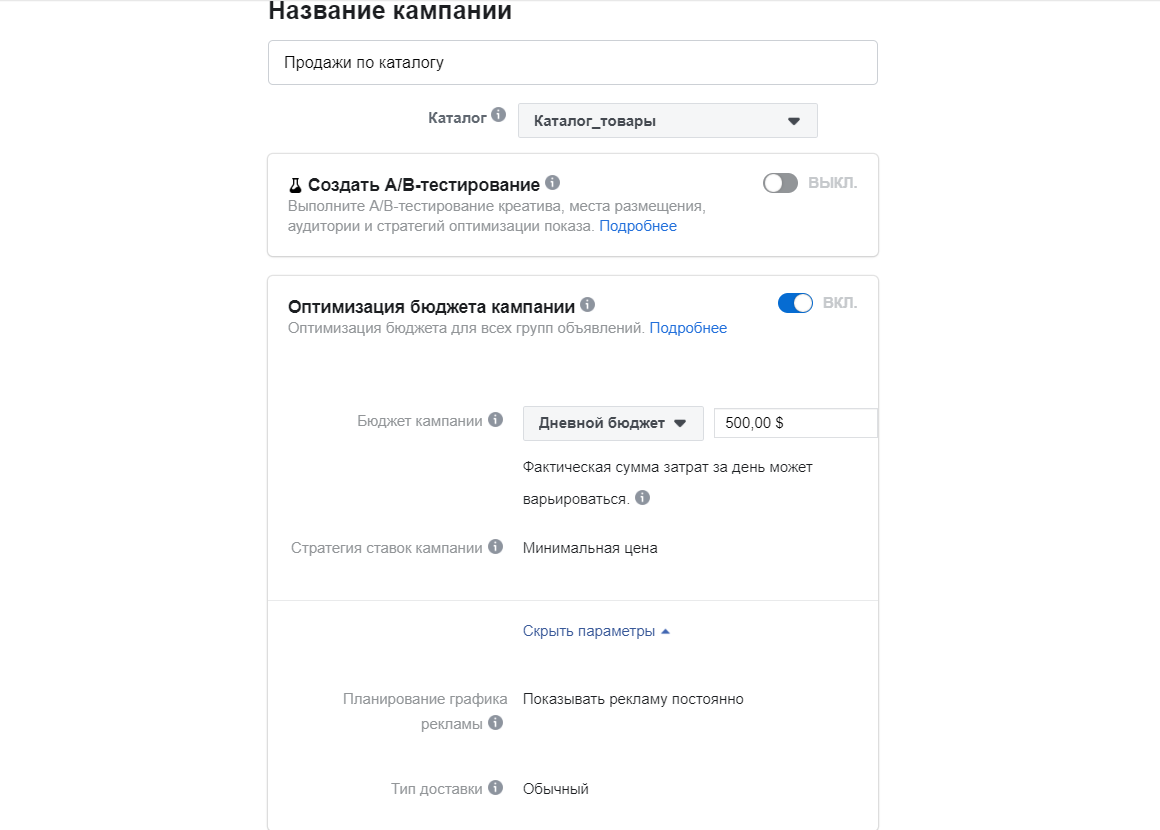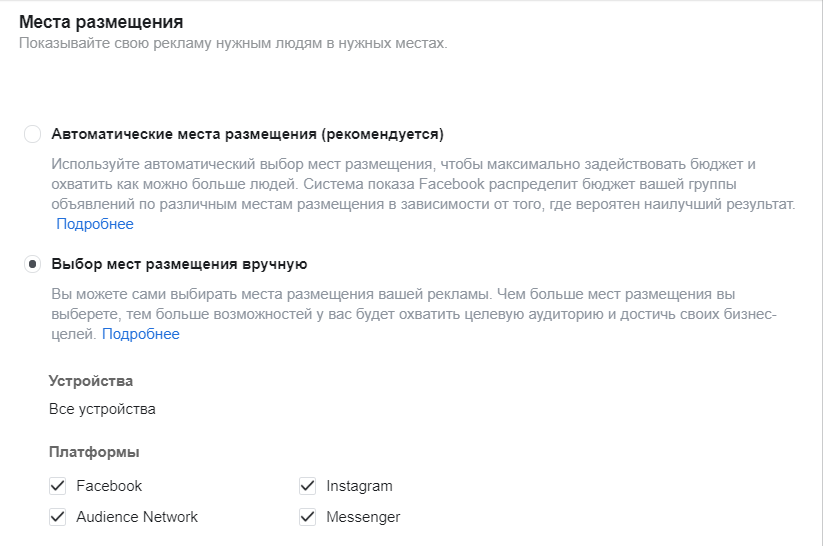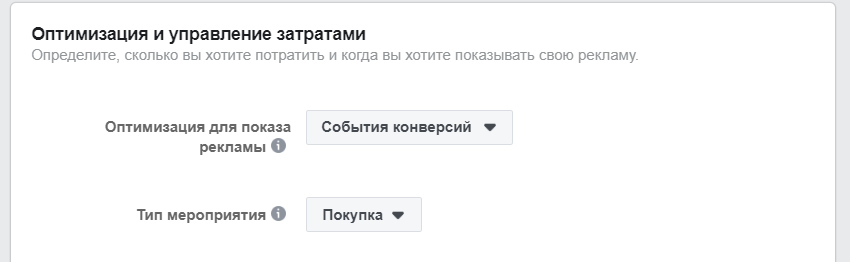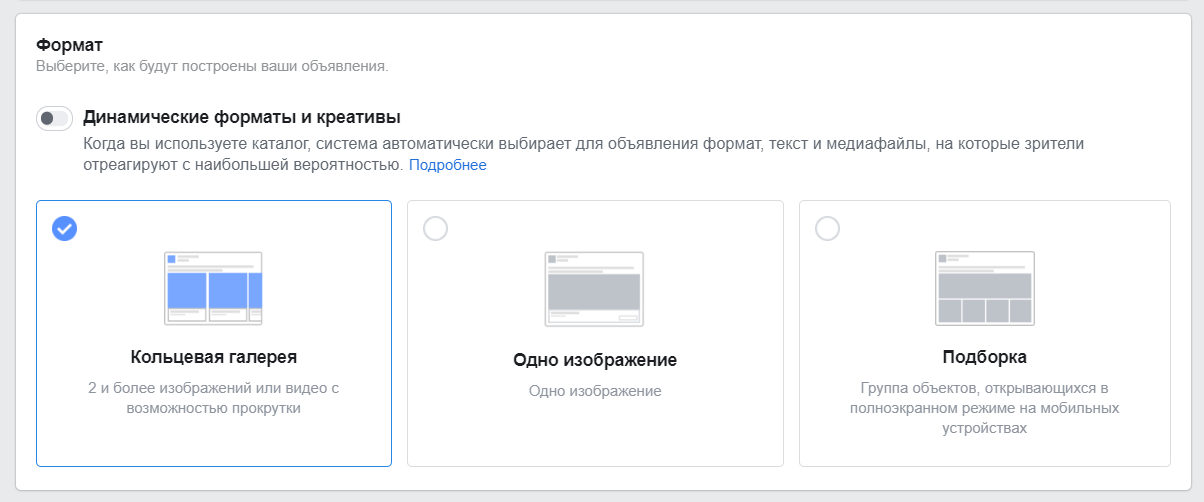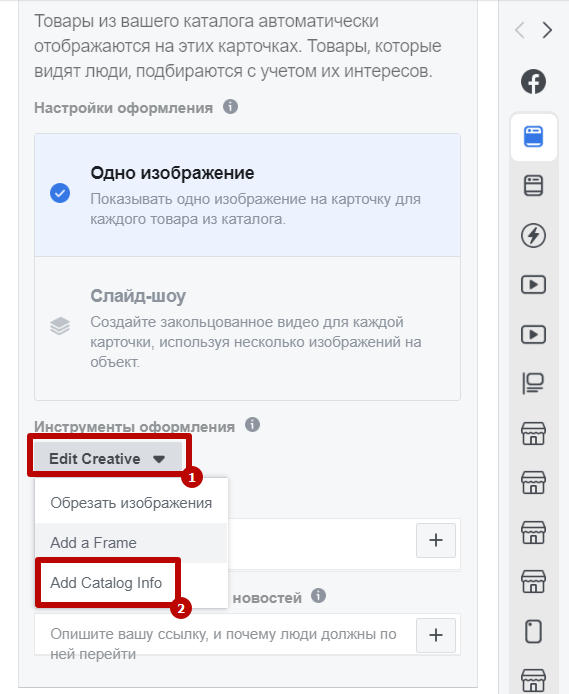Dynamic ads что это
Как создается динамическая реклама в Facebook Ads Manager?
Привет, на связи Игорь Зуевич. Хотите провести ретаргетинг в отношении посетителей сайтов, которые просматривали определенную продукцию на сайте, но так и не сделали покупку?
Хотите узнать, как настроить динамические товарные объявления для Facebook и Instagram? В этой статье вы узнаете о ремаркетинге с использованием динамической рекламы, которая создается в Facebook Ads Manager.
Что такое Dynamic Product Ads (DPA)?
Этот формат рекламы таргетирует клиентов, которые посещали ваш сайт и просматривали определенные товары, но закрыли страницу и ничего не купили. Это «горячая» аудитория, их важно таргетировать – подталкивать к конверсии. В таком формате создается динамическая реклама для определенных пользователей – показываются товары, которые пользователи уже видели на вашем сайте, и дополнительную продукцию. Эта реклама появится в ленте новостей Facebook и Instagram в следующий раз, когда вы залогинитесь.
Преимущество динамической рекламы в том, что вы минимизируете число конверсий, которые теряются на последнем этапе воронки. Реклама напоминает потребителям о ваших товарах и повышает вероятность того, что посетитель сайта вернется за покупкой. Вы также можете продвигать офферы, показывать отзывы о товарах, сообщать пользователям о времени доставки и другой важной информации.
Не теряйте из виду тот факт, что это может быть самая прибыльная реклама на Facebook, поэтому здесь важно все корректно настроить. Следуя описанным шагам, вы сможете очень быстро запустить свою динамическую рекламу.
#1: Настройте Facebook Пиксель События
Пиксель Facebook позволяет удостовериться, что ваши динамические объявления показываются нужной аудитории и в нужное время.
Это фрагмент кода: размещается на сайте и отслеживает события (различные действия), которые совершают пользователи.
Важно установить правильные настройки пикселя и удостовериться, что все отслеживается должным образом. Если этого не сделать, динамическая реклама не будут настроена корректно.
Три события, которые важны для динамических объявлений: покупка, добавленный в корзину товар и просмотр контента.
Установив на сайте код для пикселя событий, вы сможете узнавать, что события фиксируются корректно, с помощью бесплатного плагина для Chrome – Facebook Pixel Helper.
После установки пикселя, в браузере можно будет видеть небольшой логотип иконки. Все, что нужно сделать, это зайти на веб-страницу, которую вы хотите проверить. Кликните иконку Facebook Pixel Helper, и можно будет видеть, какие события фиксируются на этой странице.
Совет: Не забудьте отключить блокировщик рекламы, когда используете этот плагин. В противном случае может казаться, будто плагин не работает. На скриншоте ниже представлен пример того, что можно видеть на странице добавления в корзину (Add to Cart). Зеленая галочка свидетельствует о корректной работе пикселя. Если расширить поле AddToCart, можно будет видеть больше информации, которую ваш сайт передает Facebook, чтобы динамические товарные объявления работали корректно.
#2: Создайте ленту товаров (product feed)
Лента товаров (или product feed) – по сути, это страница, которая находится на вашем сайте и содержит всю информацию о товаре, которая необходима Facebook. Информация может быть следующей:
Если вы предоставляете всю эту информацию, соцсеть будет динамически размещать рекламу с этими данными, когда люди на сайте будут их просматривать. Все достаточно продумано. Есть несколько способов, чтобы создавать ленты товаров. Подходящий способ зависит от того, на какой системе работает ваш сайт, и какой плагин нужен, чтобы создать канал.
Ниже представлен обзор всех самых популярных платформ электронной коммерции и плагинов, которые могут понадобится для каждой из них.
Shopify
Для магазина на Shopify есть два плагина.
Facebook Product Feed by Flexify – бесплатный, который подойдет для любого интернет-магазина, где продается до 100 экземпляров продукции. Понадобится лишь установить плагин в магазин Shopify. Можно создавать канал.
Если больше 100 наименований продукции, Flexify будет немного «глючить», посему лучше выбрать Pixel Perfect ($14.99 в месяц). Оба приложения выполняют практически те же функции, но Pixel Perfect более надежен для крупных магазинов.
WooCommerce
Если ваш магазин на WordPress (WooCommerce), тогда PixelYourSite – прекрасный вариант, чтобы настроить пиксель и отслеживать события. Понадобится Pro-версия для установки плагина; за $80 в год, оно того стоит.
Другие
Если вы используете кастомную, нестандартную платформу для электронной коммерции, у вас два варианта:
Ссылка на ленту товара
Когда создание вашей ленты товара завершено (исключение – лента вручную), вы получите ссылку, которая выглядит примерно так:
www. yourwebsite. com/feed/my_product_feed.txt.
Позже ее понадобится добавить в Facebook Business Manager, чтобы Facebook мог получать данные из канала в свою систему.
#3: Создайте каталог
Следующий шаг – создать Facebook-каталог с информацией для элементов, которые вы хотите продвигать с помощью рекламы Facebook. Каталог используется не только для динамических товарных объявлений, но также для кольцевой галереи, рекламы с подборкой и любой другой разновидности.
Преимущества каталога?
Создайте каталог
Чтобы создать каталог, откройте Facebook Business Manager, третью строчку в столбце Ресурсы.
На странице Catalog Manager кликните Создать каталог.
Выберите релевантный тип и кликните Далее (Next).
На этом примере выбран вариант E-commerce (Электронная коммерция).
На следующем экране выберите название вашей компании из списка меню и добавьте название для каталога, затем кликните Создать.
Дальше появится сообщение о том, что каталог создан. Кликните Просмотр каталога View Catalog, чтобы перейти на главную страницу Catalog Manager, выглядит она так:
Создание ленты товара
Следующий шаг – создание канала товара.
Откройте вкладку Data Sources вверху страницы и кликните кнопку Add Data Source справа.
На следующей странице выберите опцию Set a Schedule (Установить график). Это означает, что ваш канал будет автоматически обновляться в определенное время и с определенной регулярностью, которую вы установите.
Пролистайте страницу до раздела Add a Data Feed URL и вставьте URL канала вашего товара. (Это URL, который вы создали ранее). Если ваш канал не защищен паролем, эти данные вводить не обязательно.
Дальше определитесь с тем, как часто вы бы хотели обновлять свой канал. Например, можно установить обновление на каждый день в полночь. Затем впишите название своего канала и выберите нужную валюту. Дальше кликните Upload (загрузить).
Уйдет некоторое время, чтобы канал загрузился; все зависит от количества вашего товара. Когда увидите сообщение о том, что загрузка завершена, кликните Done, чтобы вернуться на страницу Diagnostics, где у вас будет возможность найти имеющиеся недостатки.
Подключите источник события
Нужно подключить источник события, который, по сути, сообщает каталогу, какой пиксель Facebook нужно использовать. Это важный шаг, который не стоит пропускать.
Кликните кнопку Connect Event Source.
В появившемся окне выберите нужный пиксель Facebook для проекта, над которым вы работаете.
Теперь, когда настроен каталог продукции, можно создавать рекламную кампанию.
#4: Создайте рекламную кампанию с динамическими товарными объявлениями
Для этого откройте Ads Manager и кликните Создать.
Кампания будет создаваться в быстром режиме.
Когда откроется окно с параметрами выберите название для кампании и Аукцион, как Закупочный тип. Выберите Catalog Sales Каталог продаж, как цель кампании, и каталог, который вы хотите продвигать.
После выбора названия для группы объявлений и объявлений, кликните Сохранить в черновиках.
После чего черновик кампании добавится в Ads Manager.
На этом этапе не помешает оптимизировать бюджет. Включите слайдер оптимизации бюджета.
Теперь установите бюджет кампании. Если вы пока не уверены, какие цифры нужно вписывать, то $14 в день будет неплохой отправной точкой, если только на ваш сайт ежедневно не заходят тысячи посетителей. В таком случае масштаб аудитории будет больше, понадобится увеличить бюджет, чтобы охватить максимальное число пользователей.
После этого кликните небольшую стрелку в верхнем правом углу и выберите Закрыть в появившемся окне, чтобы вернуться на главный экран Ads Manager.
Теперь, после настройки в разделе кампании, можно переходить к группе объявлений. Кликните вкладку Группы объявлений.
Затем кликните галочку рядом с названием группы объявлений и иконку в виде карандаша справа. Появится экран с опциями для аудитории.
На уровне группы объявлений выберите товары, которые вы хотите продвигать и установите бюджет и график.
Проскрольте к разделу Аудитории. В первый раз, настраивая динамические товарные объявления, вы можете выбрать вариант Viewed or Added to Cart But Not Purchased.
Если у вашего сайта высокая посещаемость, если на сайт идет много трафика, можете тестировать различные варианты рекламных сообщений для аудиторий, в зависимости от их действий.
Во вкладке Placement выберите Automatic Placements. Для Оптимизация и показа (Optimization and Delivery) опять же лучше тестировать различные варианты, но чтобы начать, выберите Link Clicks (клики по ссылке).
Теперь все готово для создания объявлений. Кликните небольшую серую стрелку и дальше Close во всплывающем окне.
Затем кликните вкладку Ads Объявления.
Кликните галочку возле «Название объявлений» и иконку в виде карандаша справа, чтобы появилась опции для рекламы.
На уровне объявлений вначале выберите страницу Facebook. Если собираетесь показывать объявления в Instagram, выберите Instagram-аккаунт. Под Creative выберите Ad With Multiple Images in a carousel.
При создании динамического объявления автоматически появится изображение товара с вашего сайта, вы можете выбрать, какой именно информацией о товаре следует делиться в рекламе.
Если прокрутить страницу, можно будет видеть несколько опций кастомизации объявления. Здесь можно добавлять текст, выбрать информацию о товаре, которая переносится из динамического канала, а также выбрать кнопку призыва к действию. Возможно, вы протестируете несколько вариантов, чтобы посмотреть, что именно подходит для вашей аудитории и бизнеса.
Для таргетинга аудитории, которая просматривала определенные товары на сайте, больше подойдут объявления типа кольцевая галерея, потому что они показывают всю продукцию, которую пользователь прежде просматривал на вашем сайте.
Можно тестировать обычное объявление в сравнении с кольцевой галереей, чтобы посмотреть, что лучше для вашей компании. Есть мнение, что в данном случае лучше использовать более агрессивный текст, чем в предыдущих объявлениях: дабы напомнить ЦА, что товары, которые они видели раньше, доступны и сейчас.
Прокрутите экран и проверьте, что пиксель Facebook выбран.
По завершении всех манипуляций кликните Publish.
Затем ваши объявления отправляются на проверку, но, как правило, это занимает не много времени.
Вкладки менеджера каталога
Рассмотрим вкладки менеджера каталога, чтобы знать, для чего их использовать. Во вкладке Товары (Products) вы найдете все свои изображения и информацию, которая собирается с вашего сайта. Просмотрите эту информацию, чтобы удостовериться, что все данные переносятся корректно.
Вкладка Data Sources показывает, откуда ваша информация идет на Facebook. Вы можете видеть, на какое время запланирован выход следующего объявления, и узнать статус своего канала.
Во вкладке Группы объявлений (Product Sets) создаются группы товаров, чтобы отфильтровывать товары, которые будут показаны в рекламе.
Вкладка Events позволяет проверить, что каталог и события пикселя Facebook совпадают. Не ожидайте, что информация в этих разделах будет совпадать сразу же. Каталоги товаров немного медленные, и когда вы в первый раз их устанавливаете, понадобится подождать, как минимум, 24 часа, чтобы получить определенные данные.
Во вкладке Settings (Настройки) вы управляете всеми возможными аспектами вашего каталога товаров. Если на вашем сайте ландшафтные или портретные изображения (а не квадратные), может понадобиться что-то изменить, чтобы объявления не обрезались.
Вывод
Теперь ваша кампания динамических объявлений готова. Как можно видеть, Facebook предлагает множество возможностей, чтобы достичь успеха с помощью этой рекламной платформы. Это руководство подойдет для интернет-магазина, но в зависимости от конкретного рынка, товаров и ЦА, некоторые из рекомендаций будут уместнее, чем другие.
Источник: https ://www. socialmediaexaminer. com/how-to-retarget-on-facebook-and-instagram-with-dynamic-product-ads/
Обязательно скачайте:
Запуск динамической рекламы в Facebook Ads
Представим такую ситуацию: у вас есть интернет-магазин на 1000 товаров, и вы с помощью Facebook и Instagram хотите привлечь новых покупателей. Или, может быть, вернуть тех, кто уже был на вашем сайте, рассматривал какой-то товар и даже положил его в корзину, но так и не купил. В таких случаях вам поможет динамическая реклама. В этой статье мы расскажем, что нужно сделать перед запуском динамической рекламы и как настраивать кампании в рекламном кабинете Facebook Ads.
Целый месяц рекламы в Facebook Ads без комиссии
Первый раз запускаете рекламу в Facebook и Instagram через eLama? Не возьмем с вас комиссию!
Что такое динамическая реклама в Facebook Ads
Динамическая реклама в Facebook Ads визуально похожа на другие форматы (кольцевую галерею, объявление с одним изображением или рекламу с подборкой) в этой рекламной системе. Но особенность такой рекламы заключается в том, что система автоматически генерирует объявления с изображением и характеристиками для каждого товара. А значит, вам не придется создавать их отдельно для всего товарного ассортимента.
Вот пример такой рекламы:
Динамическая реклама в первую очередь подходит для компаний с большим перечнем товаров и услуг, например интернет-магазинам. Такой формат позволяет рекламодателям:
Объявления могут показываться как в Facebook, так и в Instagram или Audience Network.
Остановимся подробнее на том, как подготовиться к запуску динамической рекламы. На этом этапе вам может понадобиться помощь веб-мастера.
Что нужно сделать перед запуском рекламы
Подключить бизнес-менеджер
Бизнес-менеджер — инструмент Facebook Ads для работы с интернет-рекламой. Создавать рекламные кампании можно и в личном профиле, но в таком случае у вас не получится поделиться ими с другими сотрудниками. А с помощью бизнес-менеджера вы можете предоставить доступ к просмотру и редактированию рекламных материалов.
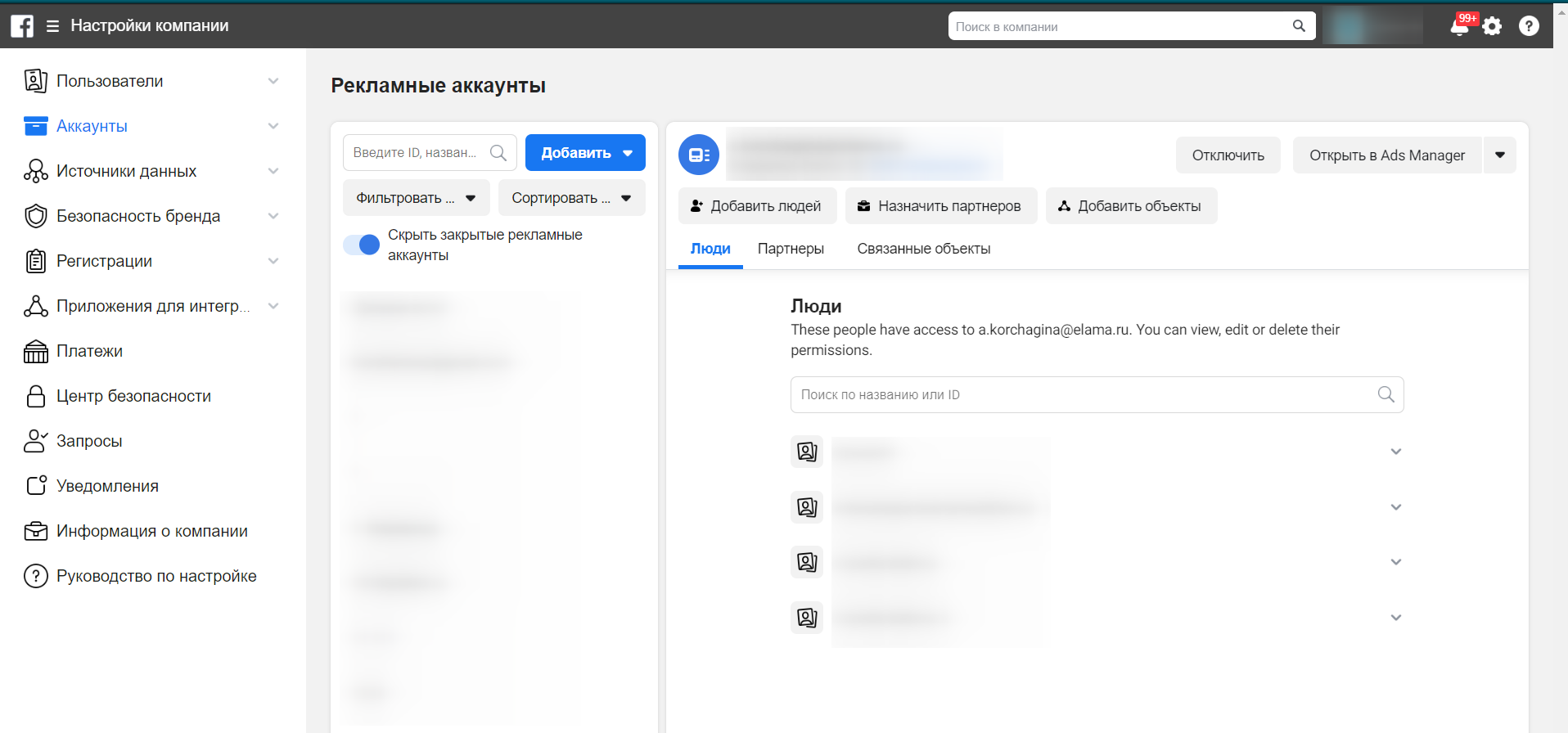
Если вы еще не подключили бизнес-менеджер, вот подробная инструкция по его созданию.
Создать фид данных
Товарный фид — это подробный файл с товарами и их характеристиками. На его основе рекламная система генерирует объявления. Фид может быть представлен в нескольких форматах: XML, CSV, TSV. Подробнее о форматах фида и требованиях к нему можно прочитать в справке Facebook.
Важно следить за тем, чтобы фид был корректно заполнен, иначе запустить рекламную кампанию не получится. Проверить товарный фид на ошибки можно с помощью специального инструмента Facebook. Загрузите в него данные из своего файла, а система укажет на ошибки (отметит строки красным цветом), которые нужно исправить. Например, одна из самых частых ошибок в фиде — частичное заполнение обязательных полей.
В товарном фиде следует указать следующие характеристики:
Помимо перечисленных элементов, рекомендуем заполнить и другие поля, которые перечислены в справке Facebook. Чем больше характеристик вы укажете, тем релевантнее будут объявления.
Фид можно создать двумя способами: вручную или с помощью CMS сайта. Подробнее о каждом варианте можно прочитать в этой статье. Если фид создан вручную, то и обновлять его придется таким же способом. Если фид формируется с помощью CMS, то обновляться он будет автоматически. Этот момент стоит учесть, если ваш товарный ассортимент периодически меняется.
При создании объявлений всю информацию Facebook Ads получает именно из фида. Поэтому убедитесь, что ссылки ведут на нужный товар, изображения ему соответствуют, а в названии и описании нет опечаток.
Настроить пиксель Facebook на вашем сайте
Пиксель — фрагмент кода, который устанавливается на вашем сайте и используется Facebook Ads для отслеживания событий пользователей. Расскажем подробнее, как можно сгенерировать этот код.
Для начала перейдите в Events Manager — здесь вы впоследствии сможете просматривать данные о событиях пикселя.
Затем добавьте источники данных, которые будут следить за действиями пользователей.
Выберите в качестве источника «Интернет».
И подключите Facebook Pixel.
Укажите всю необходимую информацию (название пикселя и адрес сайта):
Facebook предлагает два способа настройки пикселя: добавить код на сайт вручную или через партнеров Facebook. Если вы работаете с такими инструментами, как Google Tag Manager, WordPress и т. д., то можете выбрать партнерскую интеграцию (полный список партнеров Facebook).
Расскажем, как сгенерировать код пикселя вручную.
Скопируйте сгенерированный код и добавьте его на свой сайт. Важно, чтобы пиксель был скопирован целиком и прописан на всех страницах сайта.
Включите расширенный поиск совпадений, чтобы система могла отслеживать пользователей по полу, местоположению и другим характеристикам.
Теперь настройте стандартные события — те действия пользователя на сайте, которые вы хотите отслеживать.
Для запуска динамической рекламы необходимо добавить следующие события:
Чаще всего интернет-магазинам хватает настройки стандартных событий. Но если вы хотите отслеживать пользователей по каким-либо нестандартным действиям или получить максимально полные данные, то можно настроить дополнительные события, например посещение определенной страницы по URL.
Чтобы стандартные события корректно работали, укажите обязательные параметры. Без них Facebook Ads не сможет получать данные о ваших товарах из каталога.
Для отслеживания добавления товара в корзину необходимо указать следующие параметры: currency (валюта) и value (стоимость).
С помощью данных, которые передают события, система определяет, какими товарами интересуются разные люди, и показывает то, что с большей вероятностью вызовет у пользователя интерес и желание совершить покупки. Подробнее о событиях и параметрах можно прочитать в справке Facebook.
Так должен выглядеть пиксель в коде сайта:
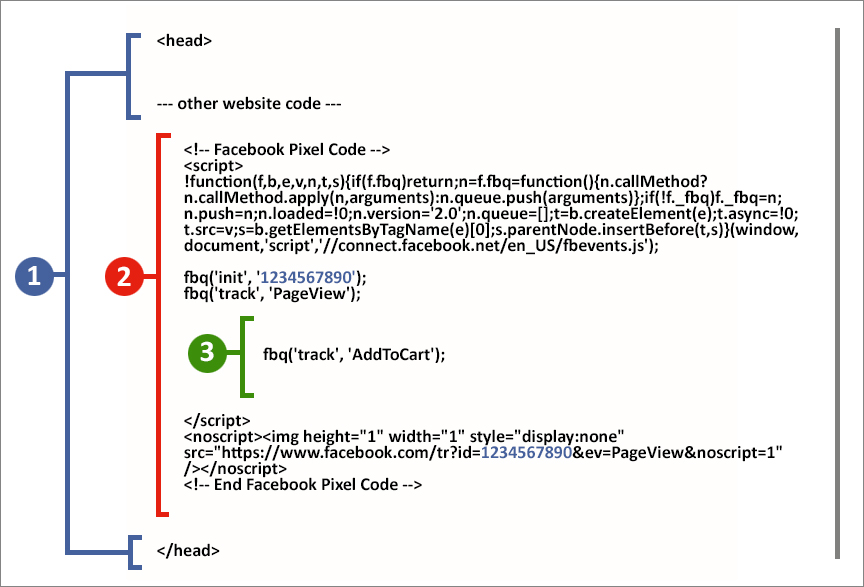
3. Код события. Он должен быть прописан над закрывающим тегом для правильного отслеживания события.
Чтобы проверить корректность установки кода пикселя и событий на сайте, используйте расширение Facebook Pixel Helper.
Создать каталог в Catalog Manager
С помощью Catalog Manager вы можете создать каталог товаров на основе загруженного фида и управлять товарным ассортиментом. Чтобы создать каталог, выберите соответствующую вкладку в Facebook Ads.
Перед вами откроется новая страница со всеми каталогами, если они были ранее созданы. Чтобы подключить новый каталог, нажмите на кнопку «Создать каталог».
Выберите нужную категорию товаров или услуг. В нашем примере укажем категорию «Товары».
Если вы загружаете информацию о товарах с помощью фида, то выбирайте соответствующий вариант и указывайте существующий аккаунт бизнес-менеджера в качестве владельца.
Если товары размещены на одной из платформ электронной коммерции (например, Shopify, WooCommerce, BigCommerce, Magento, OpenCart), то вы можете воспользоваться вторым вариантом загрузки товаров. В этом случае все товары будут автоматически синхронизироваться с Facebook Ads.
Если вы загружаете товары с помощью фида, то переходите в ваш каталог, чтобы добавить туда товары.
Выберите способ добавления товаров. В нашем примере мы выбираем второй пункт — с использованием фида.
Создать товары можно и без фида, но здесь есть несколько ограничений:
Важный момент: добавлять и обновлять позиции можно с помощью пикселя.Тогда товаров может быть более 50, но для этого в код сайта нужно добавлять теги микроданных для каждого товара. Подробнее о них можно узнать в справке Facebook.
Теперь укажите валюту и ссылку на сам фид. Рекомендуем также обозначить интервал обновления фида.
В разделе «Товары» в левом меню можно увидеть все характеристики и карточки товаров. Создать отдельную группу товаров можно во вкладке «Группа товаров». Если группы нет, то по умолчанию будут выбраны сразу все товары. Еще раз проверить корректность фида можно с помощью вкладки «Диагностика».
Получившийся каталог впоследствии поможет в создании рекламной кампании.
Не забудьте связать каталог с пикселем. Для этого переходите в раздел «Каналы», настройте подключение и выберите нужный вам пиксель.
Важно: подключение пикселя может занять до 24 часов.
Когда все предварительные работы завершены, переходите к запуску рекламных кампаний.
Создание рекламной кампании
Итак, вы создали каталог, настроили пиксель и события. Теперь чтобы запустить рекламу, создайте кампанию с целью «Продажи по каталогу» и укажите, какой каталог хотите использовать.
Задайте нужный бюджет и стратегию ставок.
Добавьте название группы и настройте аудиторию. Это можно сделать двумя способами:
Определитесь с площадками для размещения объявлений. Если предпочтений по площадкам нет, то выбирайте автоматическое размещение.
Укажите стратегию оптимизации, на которую должна ориентироваться система, когда будет показывать ваши рекламные объявления. Советуем в стратегиях оптимизации выбирать события конверсий. Так Facebook Ads будет анализировать аудиторию и показывать ваши товары тем, кто вероятнее всего совершит событие, которое вы укажете:
Следующий шаг — внешний вид объявления. Выберите один из шаблонов, предложенных системой.
Вы можете дополнительно указать текст объявления, добавить кнопки и настроить параметры изображений (цена, скидки и т. д.). Чтобы это сделать, отключите настройку динамического формата. Обращаем внимание, что дополнительную информацию система берет из фида. Если нужная вам информация не указана в фиде, то и добавить ее в объявление не получится.
На этом настройка основных параметров динамических рекламных кампаний завершена. Остается запустить рекламу, а затем анализировать показатели и корректировать стратегию. Если вы хотите узнать больше о детальных настройках рекламных кампаний в Facebook Ads и особенностях динамической рекламы, рекомендуем посмотреть вебинар «Facebook Ads для e-commerce».
Подводя итог
Подготовка к запуску динамической рекламы может занять у специалиста некоторое время. Возможно, понадобится помощь дополнительных сотрудников для создания фида и установки пикселя. Однако эти действия быстрее приведут к результату, чем создание объявлений для каждой единицы товара. Система на основе фида создаст за вас объявления и подготовит их к быстрому запуску.
А благодаря пикселю и настроенным событиям, система покажет пользователям те товары, которые с большей вероятностью их заинтересуют, и поможет вернуть покупателей на сайт.